Enhver moderne browser har den funktion at huske allerede indtastede URL'er og minde dem om, når du indtaster nye. Det er ofte nødvendigt at rydde listen over disse adresser, for eksempel med henblik på fortrolighed. Der er to måder at gøre dette i Opera-browseren.
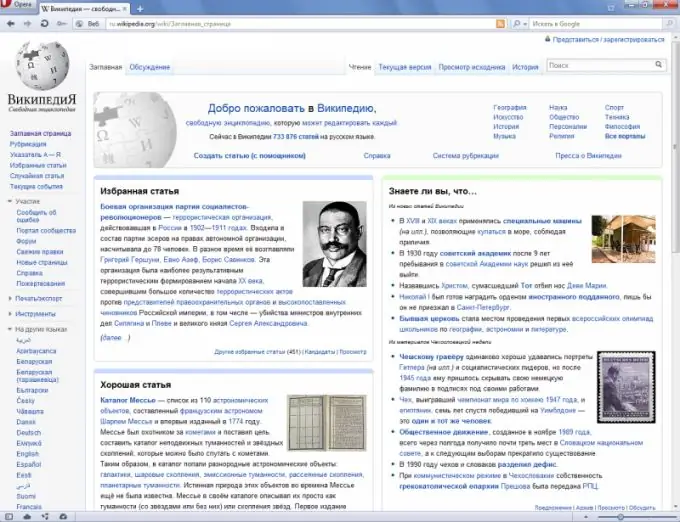
Instruktioner
Trin 1
For at fjerne adresser fra adresselinjen i Opera-browseren ved hjælp af en af de to metoder skal du først klikke på den røde knap med et hvidt bogstav "O" i øverste venstre hjørne af skærmen. En menu vises. Hvis du bruger en ældre version af browseren, eller hvis menuen vises på den klassiske måde, skal du springe dette trin over, da menuen allerede er på skærmen.
Trin 2
For at bruge den første metode skal du vælge punktet "Indstillinger" i menuen "Værktøjer". Gå til fanen "Avanceret" i det vindue, der vises. Listen over faner er placeret vandret øverst i vinduet. Vælg derefter "Historik" på listen, der vises til venstre, når du går til denne fane. I linjen, der begynder med ordene "Husk adresser", skal du trykke på "Ryd" -tasten.
Trin 3
Fjern markeringen "Husk indholdet af de besøgte sider", hvis du ønsker det. Derefter blokeres søgningen i adresselinjen for de tekster, der findes på siderne. Cachen søges kun efter URL.
Trin 4
For at forhindre, at browseren overhovedet husker adresserne på de besøgte sider, skal du i samme linje, der begynder med ordene "Husk adresser", indstille antallet af huskede adresser til 0. Men at bruge browseren vil være ubelejligt for dig.
Trin 5
For at fjerne adresser fra adresselinjen ved hjælp af den anden metode skal du vælge punktet "Slet personlige data" i menuen "Værktøjer". Klik på knappen "Slet" i det vindue, der vises. Bemærk, at browseren som standard er konfigureret på en sådan måde, at denne handling lukker alle faner. Hvis du ønsker det, kan du vælge de handlinger, der skal udføres, når du sletter personlige data, da det er praktisk for dig. For at gøre dette skal du i samme vindue vælge emnet "Detaljerede indstillinger".
Trin 6
Bemærk, at adresserne på websteder, der er gemt i bogmærker, når du skriver dem i adresselinjen, suppleres automatisk, selvom en af ovenstående handlinger udføres. Husk også, at adresser kun fjernes lokalt, og udbyderen opbevarer dem alligevel i DNS-logfilerne.







